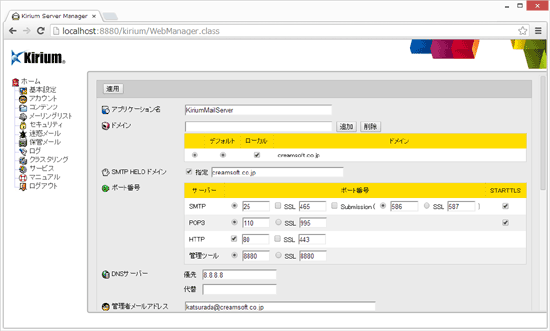
アプリケーション名 クライアントに通知するサーバーアプリケーション名を指定します。
ホスト名とは関係ありませんので、任意の名称を指定できます。ドメイン 管理するドメインを追加または削除します。
「ローカル」が選択されている場合、メールの送受信できる範囲がローカルに限定されます。
SMTP HELO ドメイン メールの送信時に通知するドメイン名を指定します。
特に理由がない限り、指定する必要はありません。自動的に送信者のドメインが選択されます。ポート番号 サーバーが使用するポート番号、STARTTLSの有効/無効を指定します。
サーバー 標準値 SMTP メールの送信を行うポートです。 25
SSL:465
サブミッション:587POP3 メールの受信を行うポートです。 110
SSL:995HTTP ホームページの公開を行うポートです。 80
SSL:443管理ツール 管理ツールが使用するポートです。 8880 選択状態のポートが有効となります。
DNS サーバー DNS サーバの IP アドレスを指定します。 管理者メールアドレス 管理者のメールアドレスを指定します。
必ず配送可能なメールアドレスを入力してください。
ホームURL 一般ユーザがメニューの「ホーム」をクリックしたときに表示するURL(http://~)を指定します。
空白の場合、システム情報が表示されます。
データフォルダ メールデータ等を格納するフォルダを絶対パスで指定します。
(例)Windows の場合、C:¥DATA Linux の場合、/home/data送信間隔 メールの送信間隔を指定します。
「リアルタイム」をチェックした場合、即時に送信されます。
メーリングリスト等、一部メールはリアルタイムの送信は行われません。
リトライ回数 送信失敗時、リトライする最大回数を指定します。
この回数を超えても送信できない場合、送信者に返却されます。
SSL を有効にすることで、クライアント(メーラー/ブラウザ)と Kirium Mail Server 間の通信が暗号化されます。
キーストア キーストアファイルの絶対パスと、そのパスワードを指定します。 トラストストア トラストストアファイルの絶対パスと、そのパスワードを指定します。
キーストア、トラストストアの作成方法
Javaと同時にインストールされるkeytool を使用します。
自己署名型の場合
1.キーストア作成
keytool を使用してキーストアファイル(kirium.jks)を作成します。
>keytool -genkeypair -v -keystore kirium.jks -alias server -keyalg RSA -sigalg SHA256withRSA -keysize 2048 -dname "CN=www.creamsoft.co.jp, OU=Kirium, O=Creamsoft, L=Nagano, ST=Nagano, C=JP" -validity 7300 -storepass password
7,300 日間有効な 2,048 ビットの RSA の鍵ペアと自己署名型証明書 (SHA256withRSA)を生成しています
ディレクトリ名: CN=www.creamsoft.co.jp, OU=Kirium, O=Creamsoft, L=Nagano, ST=Nagano, C=JP
<server> の鍵パスワードを入力してください。
(キーストアのパスワードと同じ場合は RETURN を押してください): ←リターンキーを押してください。
[kirium.jks を格納中]
オプション-dname CN:姓名(SSL暗号化通信を行うサイトのFQDN) (例)www.creamsoft.co.jp OU:組織単位名 (例)Kirium O :組織名 (例)Creamsoft L :都市名または地域名 (例)Nagano ST:州名または地方名 (例)Nagano C :ISO規定の国コード (例)JP -validity 証明書の有効日数 (例)7300(約20年) -storepass キーストアのパスワード (例)password2.サーバー証明書作成
keytool を使用してキーストアからサーバー証明書(server.cer)を出力します。
>keytool -exportcert -alias server -keystore kirium.jks -file server.cer -storepass password
証明書がファイル <server.cer> に保存されました。
3.トラストストア作成
keytool を使用して、トラストストアファイル(kirium.jts)を作成します。
>keytool -importcert -alias server -keystore kirium.jts -file server.cer -storepass password
*****省略*****
この証明書を信頼しますか? [no]: yes
証明書がキーストアに追加されました。
自己署名型の場合、ブラウザやメーラーにより「証明書が信頼できない」等の警告が表示されます。
第三者認証機関署名型の場合
1.キーストアの作成
自己署名型の「1.キーストア作成」参照
2.サーバー証明書要求ファイル作成
keytool を使用してサーバーの証明書要求ファイル(server.csr)を作成します。
>keytool -certreq -alias server -sigalg SHA256withRSA -keystore kirium.jks -file server.csr -storepass password
3.サーバー証明書発行申請
第三者認証機関にサーバーの証明書要求ファイル(server.csr)を送信し、サーバー証明書の発行を依頼します。
各認証機関により申請方法は異なります。使用する認証機関にお問い合わせください。
4.サーバー証明書インポート
認証機関で署名されたサーバー証明書(server.cer)をキーストアにインポートします。
>keytool -importcert -alias server -file server.cer -keystore kirium.jks -storepass password
*****省略*****
この証明書を信頼しますか? [no]: yes
証明書がキーストアに追加されました。
5.トラストストア作成
自己署名型の「3.トラストストア作成」参照
自己認証機関署名型の場合
1.プライベート認証局作成
OpenSSL を使用して、プライベート認証局を作成します。
プライベート認証局の秘密鍵(private.key)と証明書要求ファイル(cert.csr)を作成します。
>openssl req -new -newkey rsa:2048 -nodes -out ca/cert.csr -keyout ca/private.key -sha256
Generating a 2048 bit RSA private key
..............................+++
.......................................+++
writing new private key to 'ca/private.key'
-----
*****省略*****
-----
Country Name (2 letter code) [AU]:JP
State or Province Name (full name) [Some-State]:Nagano
Locality Name (eg, city) []:Nagano
Organization Name (eg, company) [Internet Widgits Pty Ltd]:Creamsoft
Organizational Unit Name (eg, section) []:Kirium
Common Name (e.g. server FQDN or YOUR name) []:CA ←任意のプライベート認証局名
Email Address []:
Please enter the following 'extra' attributes
to be sent with your certificate request
A challenge password []:
An optional company name []:
証明書要求ファイルに自己署名し、プライベート認証局の証明書(cert.pem)を作成します。
>openssl x509 -signkey ca/private.key -days 7300 -req -in ca/cert.csr -out ca/cert.pem -sha256
Signature ok
subject=C = JP, ST = Nagano, L = Nagano, O = Creamsoft, OU = Kirium, CN = CA
Getting Private key
プライベート認証局の証明書をPEM形式(テキスト)からDER形式(バイナリ)に変換します。
openssl x509 -inform PEM -outform DER -in ca/cert.pem -out ca/cert.cer
2.キーストア作成
自己署名型の「1.キーストア作成」参照
3.証明書インポート
プライベート認証局の証明書(cert.cer)をキーストアにインポートします。
>keytool -importcert -alias private_ca -file ca/cert.cer -keystore kirium.jks -storepass password
*****省略*****
この証明書を信頼しますか? [no]: yes
証明書がキーストアに追加されました。
4.サーバー証明書要求ファイル作成
第三者認証機関署名型の「2.サーバー証明書要求ファイル作成」参照
5.サーバー証明書発行
プライベート認証局でサーバー証明書要求ファイル(server.csr)に署名し、サーバー証明書(server.cer)を作成します。
>openssl x509 -req -days 7300 -in server.csr -CA ca/cert.pem -CAkey ca/private.key -out server.pem -set_serial 01 -sha256
Signature ok
subject=C = JP, ST = Nagano, L = Nagano, O = Creamsoft, OU = Kirium, CN = www.creamsoft.co.jp
Getting CA Private Key
サーバーの証明書をPEM形式(テキスト)からDER形式(バイナリ)に変換します。
openssl x509 -inform PEM -outform DER -in server.pem -out server.cer
6.サーバー証明書インポート
第三者認証機関署名型の「4.サーバー証明書インポート」参照
7.トラストストア作成
自己署名型の「3.トラストストア作成」参照
よく分からない場合には変更する必要はありませんが、Kirium Mail Server のパフォーマンスを最大限に
引き出すためには環境に応じた設定が必要となります。
※1 クライアントとこの時間以上、無通信状態が続いた場合、接続を閉じます。
最大送受信サイズ 送受信可能なメールの最大サイズを指定します。 最大同報メール数 複数の宛先に送信する場合に指定する TO、CC、BCC の最大数を指定します。 最大記事取得数 1 回のリクエストで取得できるメーリングリストの記事の最大数を指定します。 最大ホップ数 宛先に到達するまでの最大経路数を指定します。
ルータが 1 台なら 2 ホップ、2 台なら 3 ホップ、3 台なら 4 ホップ…となります。
この値を超えた場合、送信者に返却されます。
POP3 メールの並び順 POP3 で取得するメールリストの並び順を選択します。通常、着順です。
最大連続リクエスト数 HTTP サーバが、接続を維持したまま処理する最大リクエスト数を指定します。 セッションタイムアウト HTTP サーバとクライアントとのセッションが切断されるまでの時間を指定します。 HTTP バッファサイズ HTTP サーバのバッファサイズをKB単位で指定します。
個々の環境に適したサイズを指定してください。標準値は16KBです。SMTP タイムアウト SMTP サーバのタイムアウトを指定します。※1 POP3 タイムアウト POP3 サーバのタイムアウトを指定します。※1 HTTP タイムアウト HTTP サーバのタイムアウトを指定します。※1 管理ツールタイムアウト 管理ツールのタイムアウトを指定します。※1 SMTP バックログ数 SMTP サーバの接続要求キューの最大長を指定します。※2 POP3 バックログ数 POP3 サーバの接続要求キューの最大長を指定します。※2 HTTP バックログ数 HTTP サーバの接続要求キューの最大長を指定します。※2 管理ツールバックログ数 管理ツールの接続要求キューの最大長を指定します。※2 最大スレッドプール数 クライアントの要求用に保持するスレッドの最大数を指定します。
要求の頻度、マシンスペックに応じて増減してください。
最小スレッドプール数 クライアントの要求用に保持するスレッドの最小数を指定します。
要求の頻度、マシンスペックに応じて増減してください。
最大アイドル時間 スレッドプール内でこの時間以上、使用されていないスレッドは廃棄します。
※2 キューが埋まっているときに接続要求があると、接続を拒否します。
以下のプロトコル、ポートを開放する必要があります。
(詳細はOSのマニュアルを参照してください)
プロトコル ポート番号 TCP メールの送信に使用するポート(例:25)
メールの受信に使用するポート(例:110)
ホームページの公開に使用するポート(例:80)
管理ツールをリモートで使用する場合、管理ツールが使用するポート(例:8880)
セッションの同期に使用するポート(例:9990)UDP ハートビートに使用するポート(例:11100)
 目次
目次
 前の章へ
前の章へ
 次の章へ
次の章へ
 閉じる
閉じる